Configurar a autenticação de dois fatores para o acesso de gerenciamento do ISE
Opções de download
Linguagem imparcial
O conjunto de documentação deste produto faz o possível para usar uma linguagem imparcial. Para os fins deste conjunto de documentação, a imparcialidade é definida como uma linguagem que não implica em discriminação baseada em idade, deficiência, gênero, identidade racial, identidade étnica, orientação sexual, status socioeconômico e interseccionalidade. Pode haver exceções na documentação devido à linguagem codificada nas interfaces de usuário do software do produto, linguagem usada com base na documentação de RFP ou linguagem usada por um produto de terceiros referenciado. Saiba mais sobre como a Cisco está usando a linguagem inclusiva.
Sobre esta tradução
A Cisco traduziu este documento com a ajuda de tecnologias de tradução automática e humana para oferecer conteúdo de suporte aos seus usuários no seu próprio idioma, independentemente da localização. Observe que mesmo a melhor tradução automática não será tão precisa quanto as realizadas por um tradutor profissional. A Cisco Systems, Inc. não se responsabiliza pela precisão destas traduções e recomenda que o documento original em inglês (link fornecido) seja sempre consultado.
Contents
Introduction
Este documento descreve as etapas necessárias para configurar a autenticação externa de dois fatores para o acesso de gerenciamento do Identity Services Engine (ISE). Neste exemplo, o administrador do ISE autentica no servidor de token RADIUS e uma autenticação adicional na forma de notificação push é enviada pelo servidor Proxy de Autenticação Duo para o dispositivo móvel do administrador.
Prerequisites
Requirements
A Cisco recomenda que você tenha conhecimento destes tópicos:
- Protocolo RADIUS
- Configurando o servidor de token RADIUS ISE e identidades
Componentes Utilizados
As informações neste documento são baseadas nestas versões de software e hardware:
- Identity services engine (ISE)
- Active Directory (AD)
- Servidor Proxy de Autenticação Duo
- Serviço Cloud Duo
The information in this document was created from the devices in a specific lab environment. All of the devices used in this document started with a cleared (default) configuration. If your network is live, make sure that you understand the potential impact of any command.
Diagrama de Rede
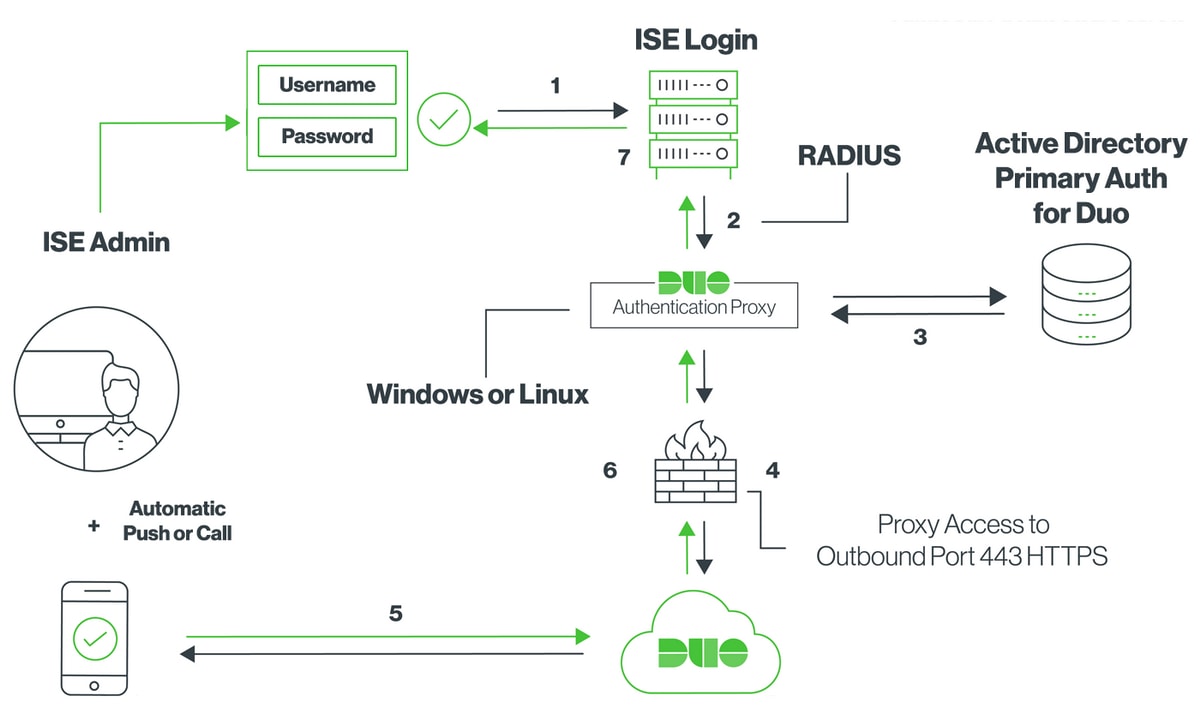
Configuração
Configuração Duo
Etapa 1. Baixe e instale o Duo Authentication Proxy Server em uma máquina Windows ou linux: https://duo.com/docs/ciscoise-radius#install-the-duo-authentication-proxy
Note: Esta máquina deve ter acesso ao ISE e à Duo Cloud (Internet)
Etapa 2. Configure o arquivo authproxy.cfg.
Abra este arquivo em um editor de texto, como o Notepad++ ou WordPad.
Observação: o local padrão é C:\Program Files (x86)\Duo Security Authentication Proxy\conf\authproxy.cfg
Etapa 3. Crie um aplicativo "Cisco ISE RADIUS" no Painel de administração do Duo: https://duo.com/docs/ciscoise-radius#first-steps
Etapa 4. Edite o arquivo authproxy.cfg e adicione esta configuração.
ikey= xxxxxxxxxxxxxxxxxxxxxxxxxx
skey= xxxxxxxxxxxxxxxxxxxxxxxxxxxxxxxxxxxxxxxx
api_host=api-xxxxxxxx.duosecurity.com
radius_ip_1=10.127.196.189 Sample IP address of the ISE server
radius_secret_1=******
failmode=secure
client=ad_client
port=1812
Etapa 5. Configure o ad_client com seus detalhes do Ative Diretory. O Proxy de Autenticação Duo usa as informações abaixo para autenticar no AD para a autenticação primária.
[ad_client]
host=10.127.196.230 Sample IP address of the Active Directory
service_account_username=< AD-username >
service_account_password=< AD-password >
search_dn=CN=Users,DC=gce,DC=iselab,DC=local
Note: Se a sua rede exigir uma conexão de proxy HTTP para acesso à Internet, adicione detalhes http_proxy em authproxy.cfg.
Etapa 6. Reinicie o Serviço Proxy de Autenticação de Segurança Duo. Salve o arquivo e reinicie o serviço Duo na máquina Windows.Abra o console do Windows Services (services.msc), localize o Serviço Proxy de Autenticação de Segurança Duo na lista de serviços e clique em Reiniciar como mostrado na imagem:
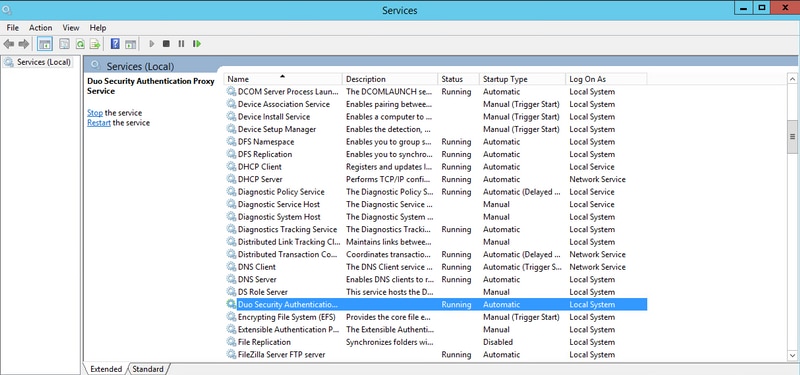
Etapa 7. Crie um nome de usuário e ative o Duo Mobile no dispositivo final: https://duo.com/docs/administration-users#creating-users-manually
Adicione o usuário ao Painel de administração do Duo. Navegue até Usuários > adicionar usuários, conforme mostrado na imagem:
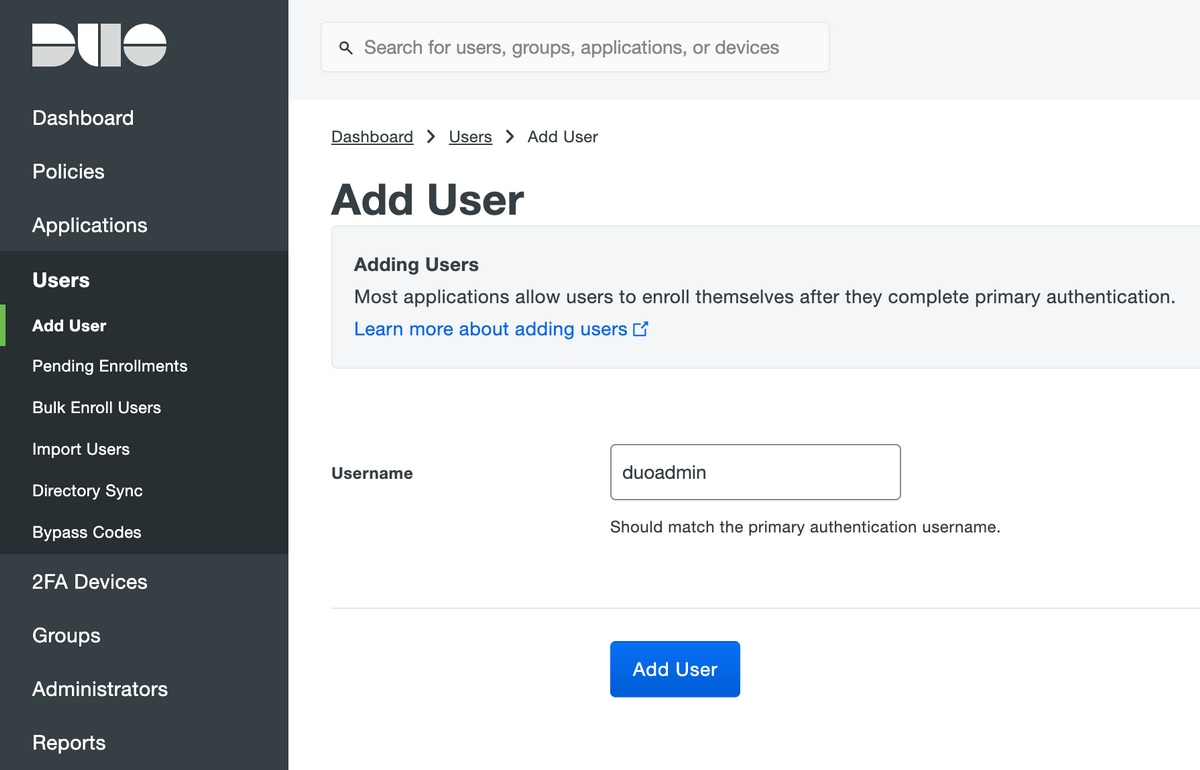
Verifique se o usuário final tem o aplicativo Duo instalado no telefone.


Selecione Ativate Duo Mobile, conforme mostrado na imagem:

Selecione Gerar Código de Ativação Móvel Duo, conforme mostrado na imagem:
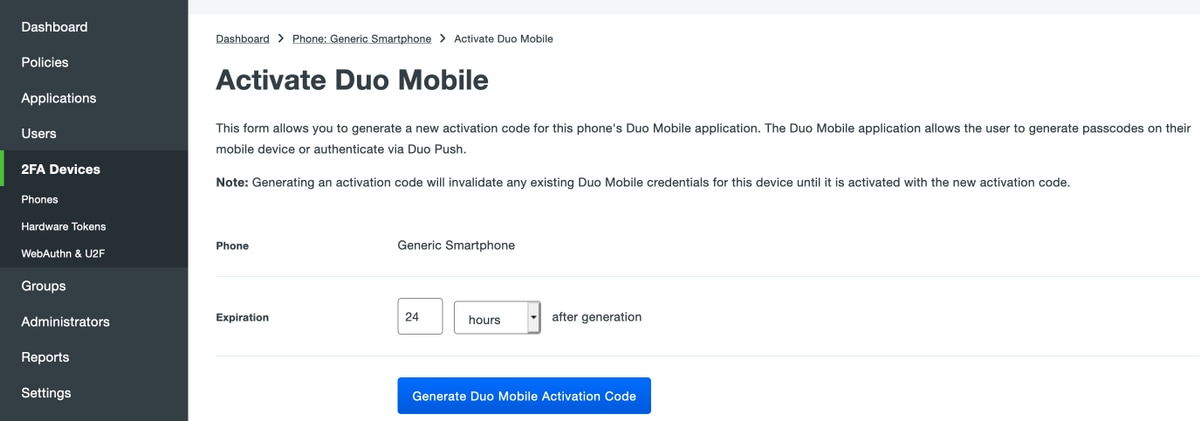
Selecione Enviar instruções por SMS, conforme mostrado na imagem:
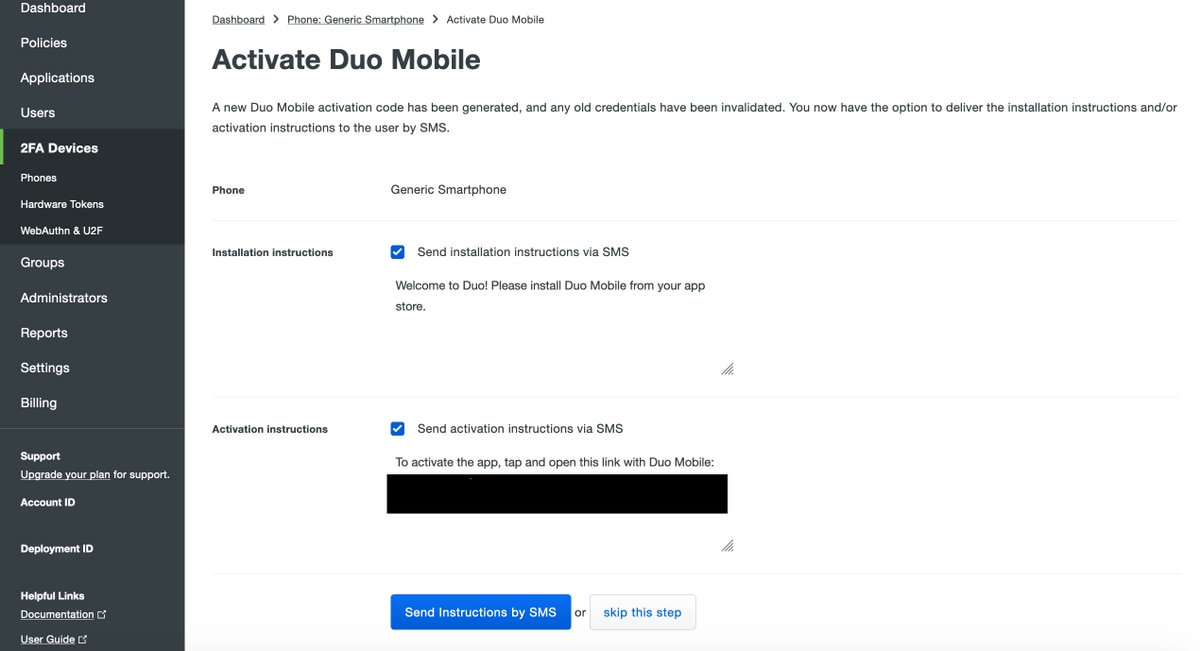
Clique no link no SMS e o aplicativo Duo será vinculado à conta de usuário na seção Informações do dispositivo, como mostrado na imagem:
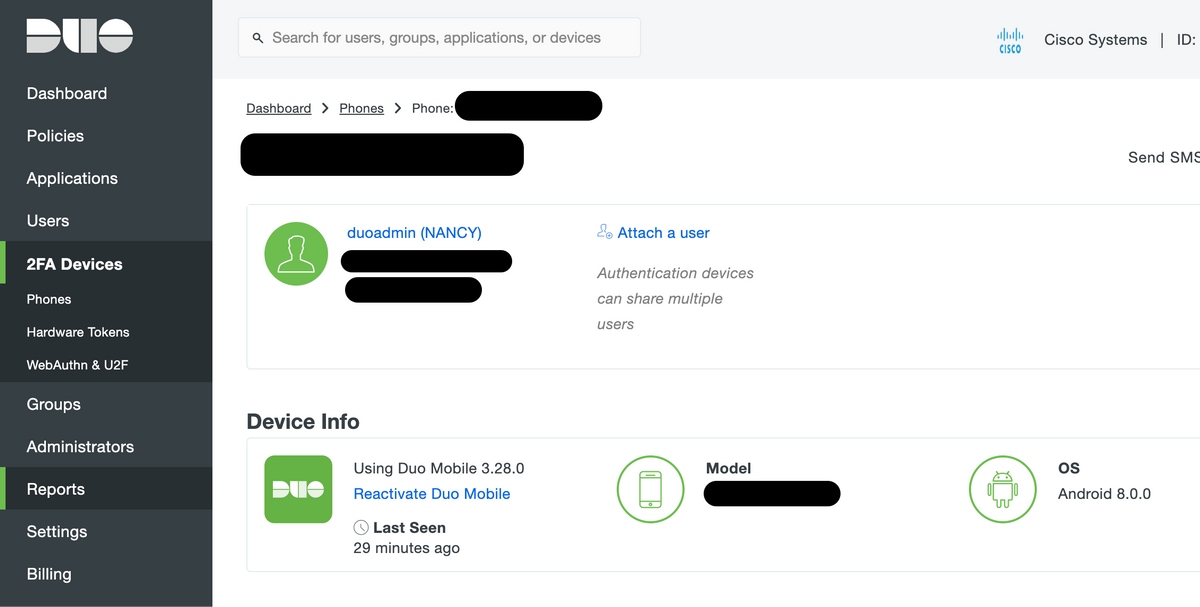
Configuração do ISE
Etapa1. Integre o ISE ao proxy de autenticação Duo.
Navegue até Administration > Identity Management > External Identity Sources > RADIUS Token, clique em Add para adicionar um novo servidor de Token RADIUS. Defina o nome do servidor na guia geral, o endereço IP e a chave compartilhada na guia de conexão, como mostrado na imagem:
Note: Defina o tempo limite do servidor como 60 segundos para que os usuários tenham tempo suficiente para agir no envio
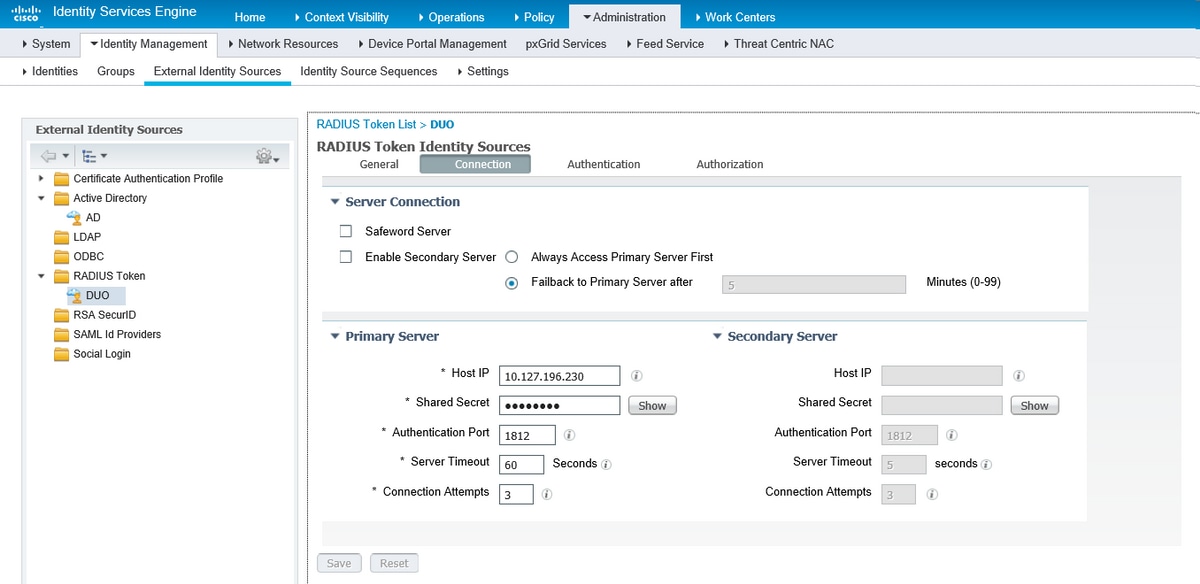
Etapa 2. Navegue até Administration > System > Admin Access > Authentication > Authentication Method e Select previamente configurado como o servidor de token RADIUS como a Identity Source, como mostrado na imagem:
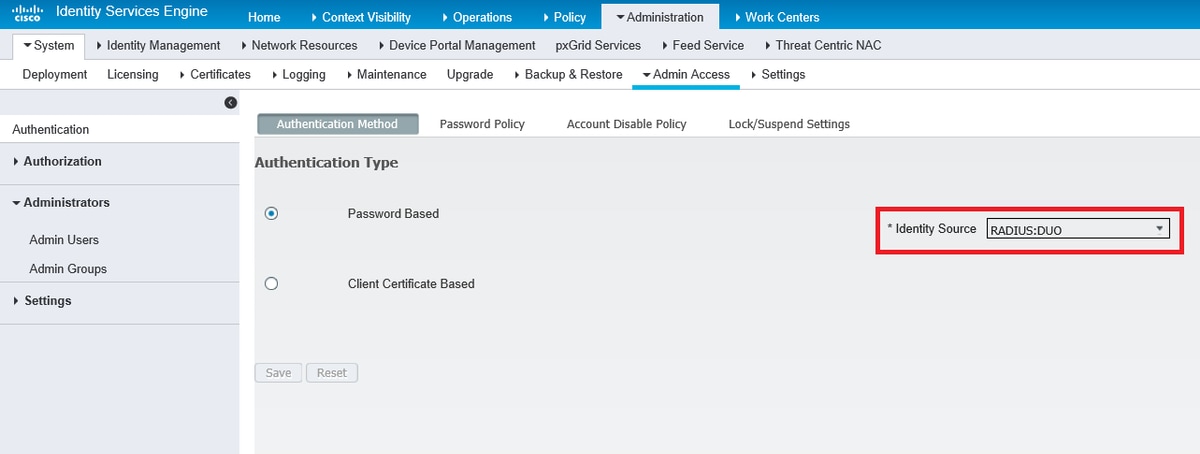
Etapa 3. Navegue até Administration > System > Admin Access > Administrators > Admin Users e Create an admin user as External e forneça o privilégio de superadministrador, como mostrado na imagem:
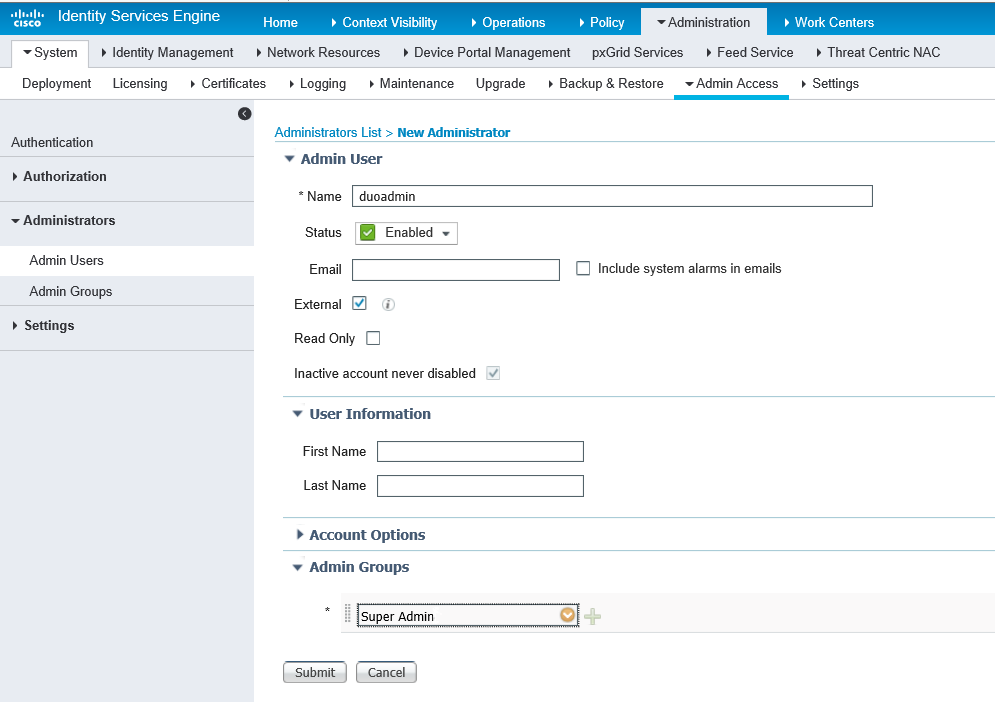
Verificar
Use esta seção para confirmar se a sua configuração funciona corretamente.
Abra a GUI do ISE, selecione RADIUS Token Server como Identity Source e faça login com o usuário admin.
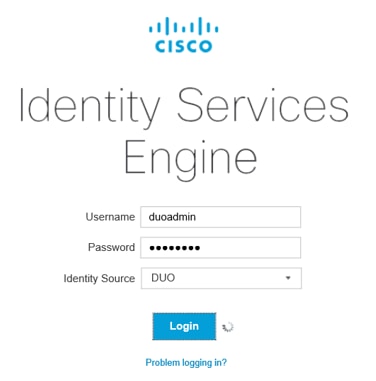
Troubleshoot
Esta seção disponibiliza informações para a solução de problemas de configuração.
Para solucionar problemas relacionados à conectividade de proxy Duo com a nuvem ou Ative Diretory, habilite a depuração no proxy de autenticação Duo adicionando "debug=true" na seção principal de authproxy.cfg.
Os registros estão localizados no seguinte local:
C:\Program Files (x86)\Duo Security Authentication Proxy\log
Abra o arquivo authproxy.log em um editor de texto, como o Bloco de Notas+ ou WordPad.
Registre os trechos do Proxy de Autenticação Duo recebendo solicitação do ISE e enviando-o para a Nuvem Duo.
2019-08-19T04:59:27-0700 [DuoForwardServer (UDP)] Sending request from 10.127.196.189 to radius_server_auto
2019-08-19T04:59:27-0700 [DuoForwardServer (UDP)] Received new request id 2 from ('10.127.196.189', 62001)
2019-08-19T04:59:27-0700 [DuoForwardServer (UDP)] (('10.127.196.189', 62001), duoadmin, 2): login attempt for username u'duoadmin'
2019-08-19T04:59:27-0700 [DuoForwardServer (UDP)] Sending AD authentication request for 'duoadmin' to '10.127.196.230'
2019-08-19T04:59:27-0700 [duoauthproxy.modules.ad_client._ADAuthClientFactory#info] Starting factory
Os trechos de log do Proxy de Autenticação Duo não conseguem acessar a Nuvem Duo.
2019-08-19T04:59:27-0700 [duoauthproxy.modules.ad_client._ADAuthClientFactory#info] Stopping factory
2019-08-19T04:59:37-0700 [-] Duo preauth call failed
Traceback (most recent call last):
File "twisted\internet\defer.pyc", line 654, in _runCallbacks
File "twisted\internet\defer.pyc", line 1475, in gotResult
File "twisted\internet\defer.pyc", line 1416, in _inlineCallbacks
File "twisted\python\failure.pyc", line 512, in throwExceptionIntoGenerator
File "duoauthproxy\lib\radius\duo_server.pyc", line 111, in preauth
File "twisted\internet\defer.pyc", line 1416, in _inlineCallbacks
File "twisted\python\failure.pyc", line 512, in throwExceptionIntoGenerator
File "duoauthproxy\lib\duo_async.pyc", line 246, in preauth
File "twisted\internet\defer.pyc", line 1416, in _inlineCallbacks
File "twisted\python\failure.pyc", line 512, in throwExceptionIntoGenerator
File "duoauthproxy\lib\duo_async.pyc", line 202, in call
File "twisted\internet\defer.pyc", line 654, in _runCallbacks
File "duoauthproxy\lib\duo_async.pyc", line 186, in err_func
duoauthproxy.lib.duo_async.DuoAPIFailOpenError: API Request Failed: DNSLookupError('api-xxxxxxxx.duosecurity.com',)
2019-08-19T04:59:37-0700 [-] (('10.127.196.189', 62001), duoadmin, 3): Failmode Secure - Denied Duo login on preauth failure
2019-08-19T04:59:37-0700 [-] (('10.127.196.189', 62001), duoadmin, 3): Returning response code 3: AccessReject
2019-08-19T04:59:37-0700 [-] (('10.127.196.189', 62001), duoadmin, 3): Sending response
Informações Relacionadas
Colaborado por engenheiros da Cisco
- Nancy SainiCisco TAC Engineer
- Hari Haran S MCisco TAC Engineer
- Prashant JoshiCisco TAC Engineer
Contate a Cisco
- Abrir um caso de suporte

- (É necessário um Contrato de Serviço da Cisco)
 Feedback
Feedback